დააფიქსირეთ Windows Stuck on Splash Screen
Miscellanea / / November 28, 2021
დააფიქსირეთ Windows ჩარჩენილი Splash Screen-ზე: თუ თქვენ აწყდებით ამ პრობლემას, როდესაც Windows იყინება ჩაშვების ეკრანზე ან გაშვების ეკრანზე, მაშინ ეს გამოწვეულია დაზიანებული ფაილების გამო, რომლებიც საჭიროა კომპიუტერის ჩატვირთვისას. როდესაც Windows ოპერაციული სისტემა ჩაიტვირთება, ის იტვირთება სისტემური ფაილების რაოდენობა, მაგრამ თუ ზოგიერთი ფაილი არის დაზიანებულია ან დაინფიცირებულია ვირუსით, შემდეგ Windows ვერ ჩაიტვირთება და დარჩება Splash-ზე ეკრანი.
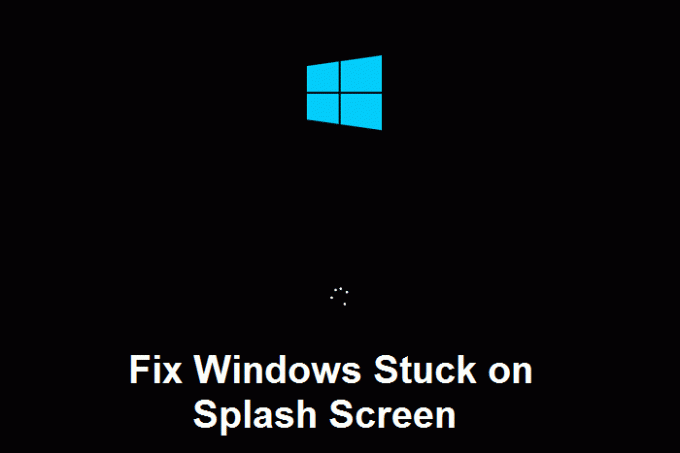
ამ სიტუაციაში, თქვენ ვერ შეძლებთ თქვენს Windows-ში შესვლას და ჩარჩებით გადატვირთვის ციკლში, სადაც თქვენ უნდა გადატვირთოთ ყოველ ჯერზე, როდესაც სისტემას ამუშავებთ. საბედნიეროდ, ამ პრობლემის გადასაჭრელად სხვადასხვა გზა არსებობს, ამიტომ დროის დაკარგვის გარეშე ვნახოთ, როგორ მოვაგვაროთ ეს პრობლემა ქვემოთ ჩამოთვლილი პრობლემების მოგვარების ნაბიჯებით.
შინაარსი
- დააფიქსირეთ Windows Stuck on Splash Screen
- მეთოდი 1: სცადეთ სისტემის აღდგენა უსაფრთხო რეჟიმში
- მეთოდი 2: გამორთეთ ყველა გაშვების პროგრამა უსაფრთხო რეჟიმში
- მეთოდი 3: გაუშვით CCleaner და Malwarebytes უსაფრთხო რეჟიმში
- მეთოდი 4: გაუშვით Memtest86+
- მეთოდი 5: გაუშვით ავტომატური შეკეთება
დააფიქსირეთ Windows Stuck on Splash Screen
დარწმუნდით, რომ შექმენით აღდგენის წერტილი მხოლოდ იმ შემთხვევაში, თუ რამე არასწორია.
მეთოდი 1: სცადეთ სისტემის აღდგენა უსაფრთხო რეჟიმში
თუ სისტემას ვერ იყენებთ, გამოიყენეთ Windows-ის ინსტალაცია ან აღდგენის დისკი უსაფრთხო რეჟიმში ჩასართავად.
1. დააჭირეთ Windows Key + R და შემდეგ ჩაწერეთ msconfig და დააჭირეთ Enter სისტემის კონფიგურაციის გასახსნელად.

2.გადართვა ჩატვირთვის ჩანართი და მონიშნეთ უსაფრთხო ჩატვირთვის ვარიანტი.

3.დააწკაპუნეთ Apply-ზე და შემდეგ OK.
4. გადატვირთეთ კომპიუტერი და სისტემა ჩაიტვირთება უსაფრთხო რეჟიმი ავტომატურად.
5. დააჭირეთ Windows Key + R და ჩაწერეთ”sysdm.cpl” შემდეგ დააჭირეთ enter.

6.აირჩიეთ სისტემის დაცვა ჩანართი და აირჩიეთ Სისტემის აღდგენა.

7.დააწკაპუნეთ შემდეგი და აირჩიეთ სასურველი სისტემის აღდგენის წერტილი.

8. მიჰყევით ეკრანის ინსტრუქციას სისტემის აღდგენის დასასრულებლად.
9. გადატვირთვის შემდეგ, შეიძლება შეძლოთ დააფიქსირეთ Windows Stuck on Splash Screen.
მეთოდი 2: გამორთეთ ყველა გაშვების პროგრამა უსაფრთხო რეჟიმში
1. დარწმუნდით, რომ ხართ უსაფრთხო რეჟიმში და დააჭირეთ Ctrl + Shift + Esc სამუშაო მენეჯერის გასახსნელად.

2.შემდეგი, გადადით Startup Tab-ზე და გამორთე ყველაფერი.

3. თქვენ უნდა წახვიდეთ სათითაოდ, რადგან არ შეგიძლიათ ყველა სერვისის არჩევა ერთი ნაბიჯით.
4. გადატვირთეთ თქვენი კომპიუტერი და ნახეთ, შეძლებთ თუ არა Windows Stuck-ის გამოსწორებას Splash Screen-ზე.
5. თუ თქვენ შეძლებთ პრობლემის მოგვარებას, გადადით Startup ჩანართზე და დაიწყეთ სერვისების ხელახლა ჩართვა სათითაოდ, რომ იცოდეთ რომელი პროგრამა იწვევს პრობლემას.
6. როგორც კი შეიტყობთ შეცდომის წყაროს, წაშალეთ ეს კონკრეტული აპლიკაცია ან სამუდამოდ გამორთეთ ეს აპლიკაცია.
მეთოდი 3: გაუშვით CCleaner და Malwarebytes უსაფრთხო რეჟიმში
1.ჩამოტვირთეთ და დააინსტალირეთ CCleaner & Malwarebytes.
2.გაუშვით Malwarebytes და მიეცით საშუალება დაასკანიროს თქვენი სისტემა მავნე ფაილებისთვის.
3. თუ მავნე პროგრამა იქნა ნაპოვნი, ის ავტომატურად წაშლის მათ.
4. ახლა გაიქეცი CCleaner და "Cleaner" განყოფილებაში, Windows ჩანართში, ჩვენ გირჩევთ შეამოწმოთ შემდეგი არჩევანი გასასუფთავებლად:

5. მას შემდეგ რაც დარწმუნდებით, რომ სათანადო პუნქტები შემოწმებულია, უბრალოდ დააწკაპუნეთ გაუშვით სუფთა, და მიეცით საშუალება CCleaner-ს გაუშვას თავისი კურსი.
6. სისტემის შემდგომი გასასუფთავებლად აირჩიეთ რეესტრის ჩანართი და დარწმუნდით, რომ შეამოწმეთ შემდეგი:

7. აირჩიეთ Scan for Issue და მიეცით CCleaner-ს სკანირების საშუალება, შემდეგ დააწკაპუნეთ შერჩეული საკითხების დაფიქსირება.
8. როდესაც CCleaner ითხოვს "გსურთ სარეზერვო ცვლილებები რეესტრში?აირჩიეთ დიახ.
9. როგორც კი თქვენი სარეზერვო ასლი დასრულდება, აირჩიეთ Fix All Selected Issues.
10. გადატვირთეთ კომპიუტერი ცვლილებების შესანახად. ეს იქნებოდა დააფიქსირეთ Windows Stuck on Splash Screen მაგრამ თუ ეს არ მოხდა, მაშინ გააგრძელეთ შემდეგი მეთოდი.
მეთოდი 4: გაუშვით Memtest86+
1. შეაერთეთ USB ფლეშ დრაივი თქვენს სისტემაში.
2.ჩამოტვირთეთ და დააინსტალირეთ Windows Memtest86 USB გასაღების ავტომატური ინსტალერი.
3. დააწკაპუნეთ მაუსის მარჯვენა ღილაკით ფაილზე, რომელიც ახლახან გადმოწერეთ და აირჩიეთ “ამონაწერი აქ” ვარიანტი.
4. ამოღების შემდეგ გახსენით საქაღალდე და გაუშვით Memtest86+ USB ინსტალერი.
5. აირჩიეთ ჩართული USB დისკი MemTest86 პროგრამული უზრუნველყოფის ჩასაწერად (ეს დააფორმატებს თქვენს USB დისკს).

6.როგორც ზემოაღნიშნული პროცესი დასრულდება, ჩადეთ USB კომპიუტერში, რომელშიც Windows 10 არ იყენებს სრულ RAM-ს.
7. გადატვირთეთ კომპიუტერი და დარწმუნდით, რომ ჩატვირთვა USB ფლეშ დრაივიდან არჩეულია.
8.Memtest86 დაიწყებს თქვენს სისტემაში მეხსიერების გაფუჭების ტესტირებას.

9. თუ თქვენ გაიარეთ ყველა ტესტი, მაშინ შეგიძლიათ დარწმუნებული იყოთ, რომ თქვენი მეხსიერება სწორად მუშაობს.
10. თუ ზოგიერთი ნაბიჯი წარუმატებელი იყო მაშინ Memtest86 იპოვის მეხსიერების გაფუჭებას რაც ნიშნავს Windows ჩაჭედილი Splash Screen-ზე ცუდი/დაზიანებული მეხსიერების გამო.
11.იმისათვის რომ დააფიქსირეთ Windows ჩარჩენილი Splash Screen-ზე, თქვენ უნდა შეცვალოთ თქვენი RAM, თუ ცუდი მეხსიერების სექტორები აღმოჩნდება.
მეთოდი 5: გაუშვით ავტომატური შეკეთება
1. ჩადეთ Windows 10 ჩამტვირთავი ინსტალაციის DVD და გადატვირთეთ კომპიუტერი.
2.როცა მოგეთხოვებათ დააჭიროთ ნებისმიერ ღილაკს CD ან DVD-დან ჩასატვირთად, დააჭირეთ ნებისმიერ ღილაკს გასაგრძელებლად.

3. აირჩიეთ თქვენი ენის პარამეტრები და დააწკაპუნეთ შემდეგი. დააჭირეთ შეკეთებას თქვენი კომპიუტერი ქვედა მარცხენა მხარეს.

4. არჩევის ოფციის ეკრანზე დააწკაპუნეთ პრობლემების მოგვარება.

5. პრობლემების მოგვარების ეკრანზე დააწკაპუნეთ გაფართოებული ვარიანტი.

6. გაფართოებული პარამეტრების ეკრანზე დააწკაპუნეთ ავტომატური შეკეთება ან გაშვების შეკეთება.

7.დაელოდეთ სანამ Windows ავტომატური/გაშვების შეკეთება სრული.
8. გადატვირთეთ თქვენი კომპიუტერი და შეცდომა შესაძლოა მოგვარდეს.
ასევე, წაიკითხეთ როგორ დავაფიქსიროთ ავტომატური შეკეთება ვერ შეაკეთეს თქვენი კომპიუტერი.
Შენთვის რეკომენდირებული:
- VIDEO_TDR_FAILURE (ATIKMPAG.SYS) შესწორება
- Windows Resource Protection-ის შესწორებამ აღმოაჩინა კორუმპირებული ფაილები, მაგრამ ზოგიერთი მათგანის გამოსწორება ვერ მოხერხდა
- როგორ გავასწოროთ Windows Media არ უკრავს მუსიკალურ ფაილებს Windows 10
- Windows 10-ში საქაღალდეების შერწყმის კონფლიქტების ჩვენება ან დამალვა
ეს არის ის, რაც თქვენ წარმატებით გაქვთ დააფიქსირეთ Windows Stuck on Splash Screen პრობლემა, თუ ჯერ კიდევ გაქვთ რაიმე შეკითხვები ამ სახელმძღვანელოსთან დაკავშირებით, მოგერიდებათ დაუსვათ ისინი კომენტარების განყოფილებაში.



